Android中layer-list基本使用详解
使用layer-list可以将多个drawable按照顺序层叠在一起显示,默认情况下,所有的item中的drawable都会自动根据它附上view的大小而进行缩放,
layer-list中的item是按照顺序从下往上叠加的,即先定义的item在下面,后面的依次往上面叠放
例子
<?xml version="1.0" encoding="utf-8"?>
<layer-list xmlns:android="http://schemas.android.com/apk/res/android" >
<item >
<shape android:shape="rectangle" >
<solid android:color="#0000ff"/>
</shape>
</item>
<item android:bottom="25dp" android:top="25dp" android:left="25dp" android:right="25dp">
<shape android:shape="rectangle" >
<solid android:color="#00ff00" />
</shape>
</item>
<item android:bottom="50dp" android:top="50dp" android:left="50dp" android:right="50dp">
<shape android:shape="rectangle" >
<solid android:color="#ff0000" />
</shape>
</item>
</layer-list>
布局
<?xml version="1.0" encoding="utf-8"?>
<LinearLayout xmlns:android="http://schemas.android.com/apk/res/android"
android:layout_width="match_parent"
android:layout_height="match_parent">
<ImageView
android:layout_width="150dp"
android:layout_height="150dp"
android:background="@drawable/layer_list"/>
</LinearLayout>
效果图
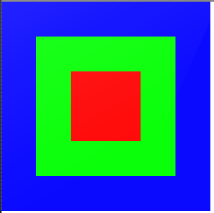
红色item最后定义在最上方,绿色item中间,最先定义蓝色最下边
这里设置了android:bottom="50dp" android:top="50dp" android:left="50dp" android:right="50dp"属性
android:top="50dp";表示该item上边以ImageView上边界往里面缩了50dp
android:bottom="50dp"表示该item下边以ImageView下边界往里面缩了50dp
android:left="50dp";表示该item左边以ImageView左边界往里面缩了50dp
android:right="50dp";表示该item右边以ImageView右边界往里面缩了50dp
android:bottom="25dp" android:top="25dp" android:left="25dp" android:right="25dp"类似
layer-list给指定view实现三面边框
<?xml version="1.0" encoding="utf-8"?>
<layer-list xmlns:android="http://schemas.android.com/apk/res/android" >
<item >
<shape android:shape="rectangle" >
<solid android:color="#ff0000"/>
</shape>
</item>
<item android:bottom="2dp" android:top="2dp" android:right="2dp">
<shape android:shape="rectangle" >
<solid android:color="#ffffff" />
</shape>
</item>
</layer-list>
布局
<?xml version="1.0" encoding="utf-8"?>
<LinearLayout xmlns:android="http://schemas.android.com/apk/res/android"
android:layout_width="match_parent"
android:layout_height="match_parent"
android:orientation="vertical" >
<LinearLayout
android:layout_width="150dp"
android:layout_height="50dp"
android:background="@drawable/border"
android:layout_gravity="center"
android:orientation="vertical"
>
</LinearLayout>
</LinearLayout>
效果图
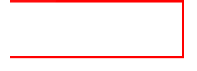
实现带阴影的按钮效果:
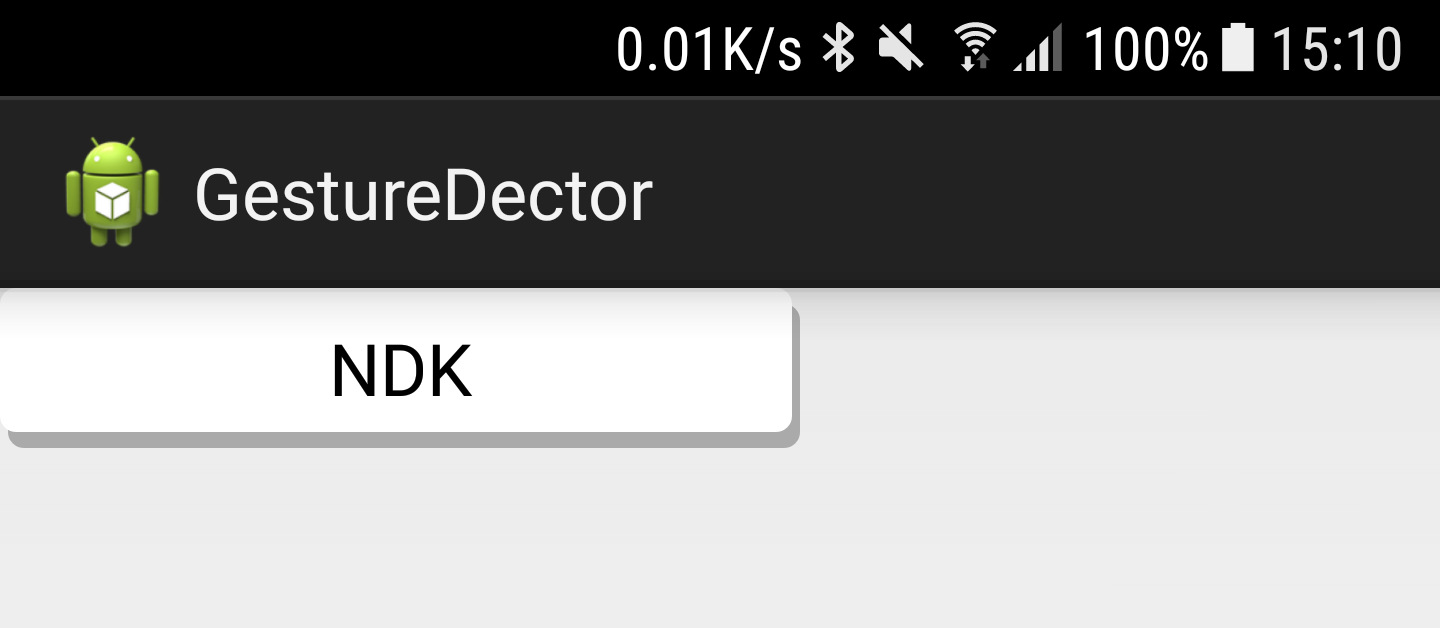
代码:
<?xml version="1.0" encoding="utf-8"?>
<selector xmlns:android="http://schemas.android.com/apk/res/android">
<item android:state_pressed="true">
<!-- 灰色阴影 -->
<layer-list>
<item
android:left="2dp"
android:top="4dp">
<shape>
<solid android:color="@android:color/darker_gray" />
<corners android:radius="4dp" />
</shape>
</item>
<!-- 红色前景 -->
<item
android:bottom="4dp"
android:right="2dp">
<shape>
<solid android:color="#FF0000" />
<corners android:radius="4dp" />
</shape>
</item>
</layer-list>
</item>
<item>
<!-- 灰色阴影 -->
<layer-list>
<item
android:left="2dp"
android:top="4dp">
<shape>
<solid android:color="@android:color/darker_gray" />
<corners android:radius="4dp" />
</shape>
</item>
<!-- 白色前景 -->
<item
android:bottom="4dp"
android:right="2dp">
<shape>
<solid android:color="#FFFFFF" />
<corners android:radius="4dp" />
</shape>
</item>
</layer-list>
</item>
</selector>
以上就是本文的全部内容,希望对大家的学习有所帮助,也希望大家多多支持我们。
赞 (0)

